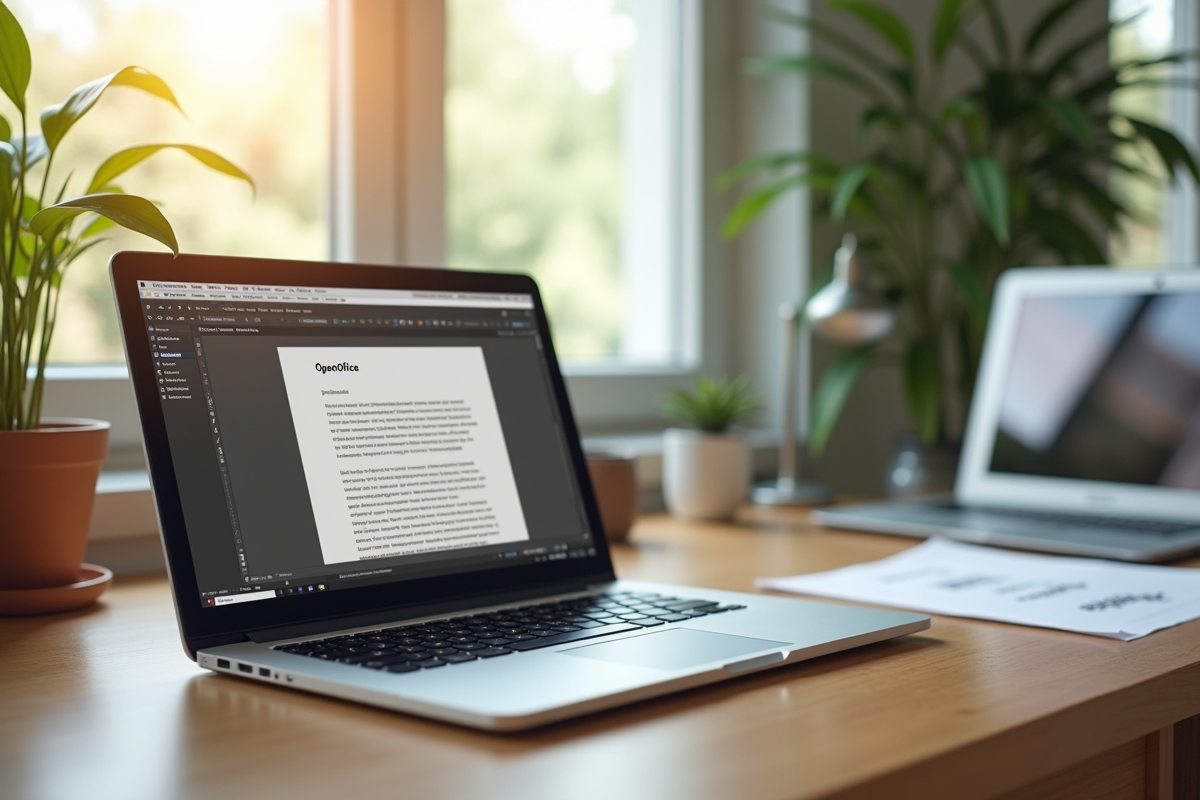Un document qui tient la route, ce n’est pas toujours une question de mots bien choisis ou de mise en forme sophistiquée : parfois, tout se joue sur l’axe de la page. Retourner un format, passer du vertical au panoramique, c’est offrir à son texte un souffle inattendu — et à ses tableaux un espace enfin respirable. Voilà le genre de détail qui, sans bruit, donne de la force à une présentation, là où d’autres sombrent dans la monotonie.
PowerPoint n’a pas l’apanage du paysage : OpenOffice aussi sait se plier à vos envies d’affiches, de brochures, ou d’originalité pure. Modifier l’orientation, c’est une histoire de quelques clics, pas plus long que de débusquer le fameux menu « Format » caché sur votre écran.
Pourquoi opter pour le mode paysage dans vos documents OpenOffice
Changer l’orientation d’une page, ce n’est pas juste s’offrir une coquetterie graphique. Passer en mode paysage, c’est bouleverser l’architecture de vos documents OpenOffice. D’un coup, la page s’étire, invite les données larges, les images imposantes, les graphiques rebelles qui se moquent des marges étroites du portrait traditionnel. Ce choix n’a rien d’anodin : il répond à un besoin, celui de présenter clairement des informations qui refusent de se plier à la verticalité.
Les adeptes des tableaux complexes ou des graphiques XXL trouvent dans le paysage un allié solide. Essayez donc de loger un tableau budgétaire tentaculaire sur une page portrait : vous risquez le casse-tête, ou la police illisible. Passez en paysage, et tout s’éclaire : la lisibilité revient, la navigation s’allège.
- Le mode paysage offre une largeur généreuse, idéale pour éviter les coupures de pages à répétition ou le recours à des caractères riquiqui.
- Pour des rapports, synthèses ou brochures, l’orientation bien choisie donne une allure structurée et met en valeur le contenu autant que la forme.
Là où Microsoft Office propose l’option en un clin d’œil, OpenOffice exige une manipulation plus fine de la mise en page. Pourtant, ce réglage ne s’adresse pas qu’aux amateurs de graphiques : il rend chaque document plus cohérent, plus lisible, plus agréable pour qui le reçoit. Adapter l’orientation, c’est faire le pari d’un équilibre entre fond et forme, sans jamais sacrifier l’un à l’autre.
Comment changer l’orientation d’une page ou d’un document dans OpenOffice
Modifier l’orientation sous OpenOffice Writer peut désarçonner les habitués de Microsoft Office. Ici, pas de raccourci magique : il faut passer par le menu, comprendre la logique des styles de page, et accepter de faire les choses dans l’ordre. Voici le chemin à suivre pour passer votre document en paysage sans fausse note.
Depuis la fenêtre principale, rendez-vous dans le menu Format. Cliquez sur Page : une fenêtre de paramètres s’ouvre. Dirigez-vous vers l’onglet Page, puis trouvez la section Orientation. Cochez Paysage pour déployer la page à l’horizontale, ou Portrait pour revenir à la verticale. Validez, et le tour est joué.
- Ce changement s’applique à tout le document, sauf si vous insérez un saut de page avec un style dédié : menu Insertion > Saut manuel > Style de page.
- Pensez à vérifier, après coup, la mise en place des marges, en-têtes, pieds de page, tableaux et images : tout ne se replace pas toujours sagement.
| Étape | Action |
|---|---|
| Format | Ouvrir le menu Format |
| Page | Cliquer sur Page |
| Onglet Page | Aller dans l’onglet Page |
| Orientation | Sélectionner Paysage ou Portrait |
| Saut de page | Insertion > Saut manuel pour une page spécifique |
Changer l’orientation, c’est toucher à l’ossature du document. Prenez le temps d’ajuster la mise en page pour préserver la clarté. Et avant d’imprimer, un coup d’œil au paramétrage de l’imprimante s’impose : rien de pire qu’un tableau amputé faute d’avoir coché le bon mode.
Les pièges du passage en paysage : comment les éviter
Modifier l’orientation dans OpenOffice ne rime pas toujours avec simplicité. Dès qu’on bascule en mode paysage, certains éléments se déplacent, d’autres débordent ou se recalent mal. Tableaux tronqués, images qui s’étalent hors cadre, textes qui filent à la dérive : il faut souvent remettre de l’ordre.
Pour réserver l’orientation à une partie seulement du document, insérez un saut de page avec style. Cela permet de segmenter le texte, d’alterner portrait et paysage selon les besoins — une astuce précieuse pour les rapports à la structure complexe ou les dossiers mêlant plusieurs types de contenus.
- Après chaque modification, vérifiez la cohérence de la mise en page : titres, tableaux, zones de texte peuvent avoir bougé ou changé d’allure.
- Adaptez aussi les paramètres d’impression : sans cette précaution, l’imprimante risque d’ignorer le paysage et de rogner vos plus beaux tableaux.
Autre point de vigilance : la compatibilité entre OpenOffice et les autres suites bureautiques. Un document paysage soigneusement préparé peut perdre sa structure en passant chez Microsoft Office, ou inversement. Avant d’envoyer un fichier à un large public, prenez le temps de faire des tests de conversion, et vérifiez le rendu jusqu’au dernier détail.
Réussir une mise en page paysage : astuces et réglages pour OpenOffice
Adopter le mode paysage dans OpenOffice, c’est bien plus que tourner une feuille : c’est repenser la cohérence graphique du document, soigner chaque détail pour un résultat pro.
Commencez par réduire les marges latérales afin d’exploiter toute la largeur disponible. Dans les paramètres de page, ajustez-les pour gagner de l’espace, tout en gardant une lecture fluide — précieux quand les tableaux ou graphiques occupent le terrain.
Travaillez vos en-têtes et pieds de page : personnalisez-les selon les sections, signalez clairement le passage en paysage, différenciez les chapitres si besoin. La fenêtre des styles et formatage vous permet d’harmoniser titres, sous-titres et numéros de pages sans fausse note.
Un œil sur l’alignement : chaque image, chaque tableau doit être centré, ajusté, calé à la perfection. Un tableau mal distribué ou une image de travers, et c’est l’équilibre visuel qui vacille. Profitez de l’espace pour aérer vos colonnes et éviter les chevauchements.
- Appuyez-vous sur les styles prédéfinis pour garantir une unité graphique : modifiez-les via la fenêtre Styles et formatage (F11).
- Testez systématiquement l’impression ou l’export PDF : l’affichage à l’écran n’est pas toujours fidèle au rendu final.
Grâce à ces ajustements, vos documents gagnent en clarté, en impact et en élégance. Le mode paysage, bien maîtrisé, transforme une page banale en support qui capte l’attention et impose le respect. Qui aurait imaginé qu’un simple quart de tour puisse ouvrir autant d’horizons ?